핫스팟을 연결하려고 하는데, 갑자기 되지 않는 경우가 있으셨죠?
인터넷이 되지 않는 환경에서 노트북이나 태블릿 등을 사용하기 위해 모바일 핫스팟에 연결할 때 갑자기 오류가 나는 경우가 있습니다.
이런 경우 활용할 수 있는 핫스팟 연결 안됨 오류 시 해결 방법에 대해 알려드리겠습니다.
글의 순서
모바일 핫스팟이란?
스마트폰의 모바일 데이터를 이용해서 다른 기기가 인터넷을 사용할 수 있도록 와이파이를 만들어 주는 기능을 말합니다.
최대 10개의 기기에 연결해서 사용할 수 있고, 사용된 인터넷은 모두 핫스팟을 켠 스마트폰에서 소모되게 합니다.
그래서 와이파이가 없는 곳에서 노트북, 태블릿으로 인터넷을 하고 싶을 때 스마트폰의 핫스팟 기능을 켜서 사용하면 됩니다.
핫스팟 비밀번호 설정도 사용자가 직접 할 수 있기 때문에 허용되지 않은 사람의 접속을 차단할 수도 있습니다.
그런데 간혹 핫스팟에 기기가 연결되지 않거나, 연결되더라도 인터넷 사용이 되지 않고 끊기는 오류가 발생할 때가 있습니다.
저는 밖에서는 주로 핫스팟으로 노트북에 연결해서 사용하고 있습니다.
그래서 모바일 핫스팟 연결 안됨 오류를 자주 겪어봤기 때문에 쉽게 해결할 수 있는 방법을 알려드리겠습니다.
모바일 핫스팟 연결 안됨 해결 방법
1. 와이파이 및 모바일 핫스팟 재실행하기
핫스팟에 연결된 기기의 경우에는 와이파이 기능을 이용해야 하고, 스마트폰의 경우에는 모바일 핫스팟 기능을 이용하게 됩니다.
기기의 오작동으로 인해 기능이 제대로 켜지지 않을 수 있기 때문에 이용 중인 와이파이 및 핫스팟 기능을 껐다가 다시 켜서 실행해 보시기 바랍니다.
2. 핫스팟을 키는 경우 와이파이는 끄기
기본적으로 핫스팟은 스마트폰의 모바일 데이터를 다른 기기가 이용할 수 있도록 와이파이 신호를 공유해 주는 것입니다.
그래서 스마트폰에 와이파이가 연결된 경우 핫스팟 공유가 중지되어 연결이 끊기거나, 인터넷 사용이 안 되는 문제가 발생할 수 있습니다.
스마트폰에서 와이파이 기능이 켜져 있다면 꺼준 후 이용해 보시기 바랍니다.
3. 핫스팟 이름 바꾸기
핫스팟의 이름이 한글로 되어 있는 경우 핫스팟 연결 안됨 현상이 발생할 수 있습니다.
만약 핫스팟 이름을 한글로 설정한 경우 영문이나 숫자로 변경하는 것이 좋습니다.
- 핸드폰 “설정”에 접속 후 “연결” 메뉴 선택
- “모바일 핫스팟 및 테더링” 메뉴 선택
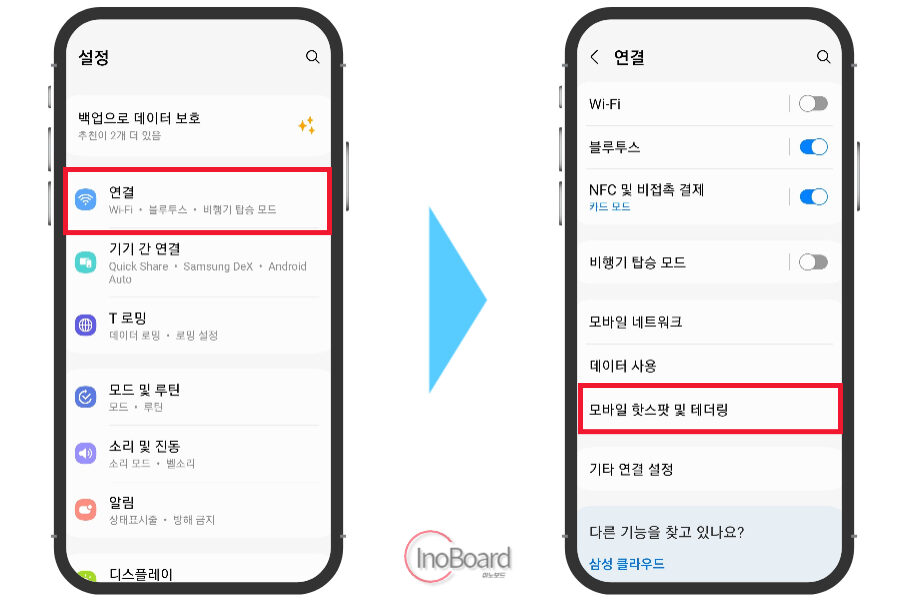
- “모바일 핫스팟” 선택 후 “설정” 버튼 클릭
- “네트워크 이름”을 영어나 숫자로 바꾸기
- 변경 완료 후 “저장”
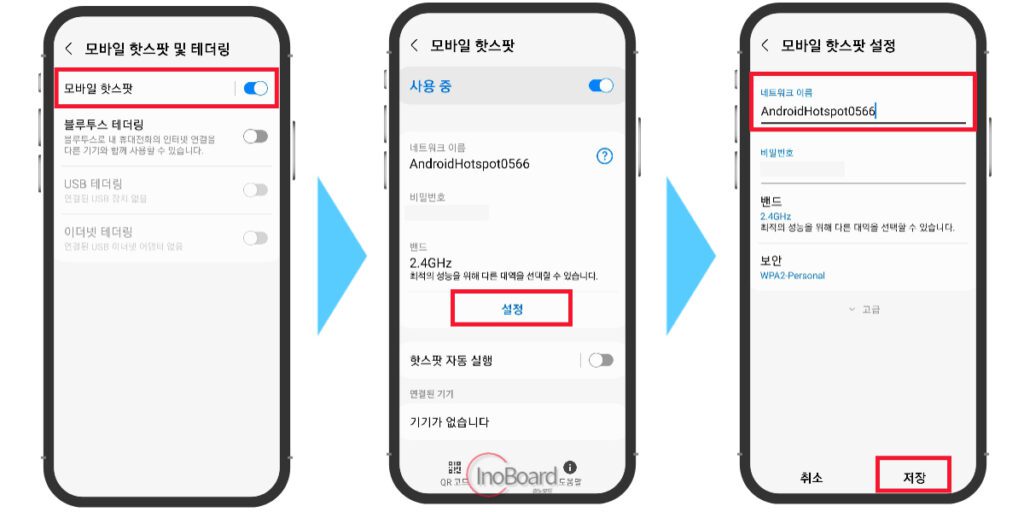
4. 핫스팟 비밀번호 설정 및 변경
나의 핫스팟을 다른 사람이 연결하지 못하도록 많은 분이 핫스팟 비밀번호 설정 후 사용하고 계실 겁니다.
그런데 비밀번호를 변경할 경우 기존 연결된 기기가 자동으로 연결이 끊기게 됩니다.
이런 경우 핫스팟 연결이 된 상태로 보이지만, 인터넷은 안되는 상황이 발생합니다.
따라서 새로운 핫스팟 비밀번호로 변경하셔서 재연결을 시도해 보시기 바랍니다.
- “모바일 핫스팟 설정” 메뉴에 다시 접속
- 현재 설정된 핫스팟 비밀번호 확인
- 새로운 비밀번호를 입력
- “저장”을 누르고 핫스팟 재연결
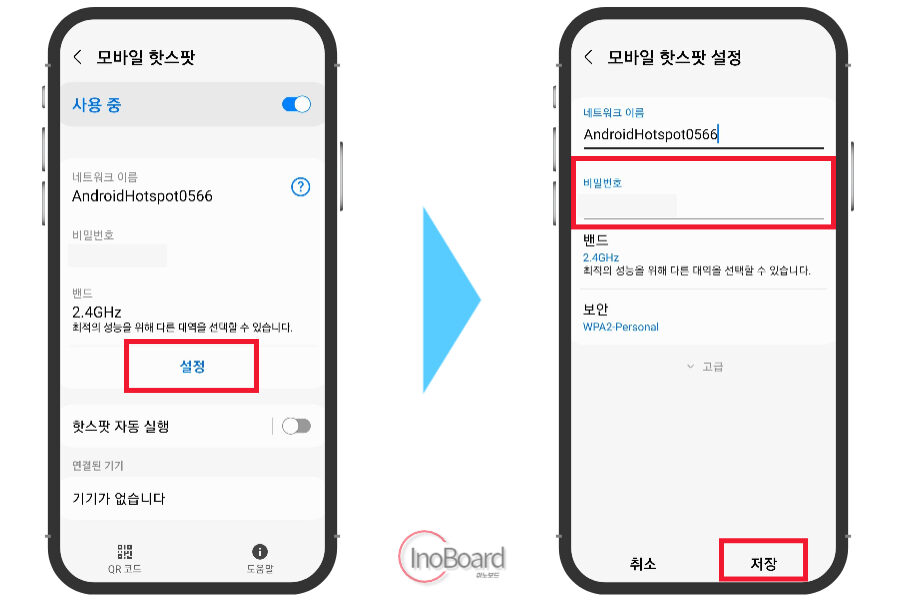
5. 핫스팟 주파수 대역 밴드 변경하기
핫스팟에 설정된 주파수 대역폭 때문에 모바일 핫스팟 연결 안됨 문제가 생길 수 있습니다.
현재 주파수 대역에서 핫스팟 연결이 안 되거나 끊기는 문제가 발생한다면 다른 주파수 대역을 설정하여 문제를 해결할 수 있습니다.
- “모바일 핫스팟 설정” 메뉴에 다시 접속
- “밴드” 메뉴를 클릭
- 기존 설정된 주파수가 아닌 다른 주파수 선택
- 주파수 대역폭 변경 후 “저장”
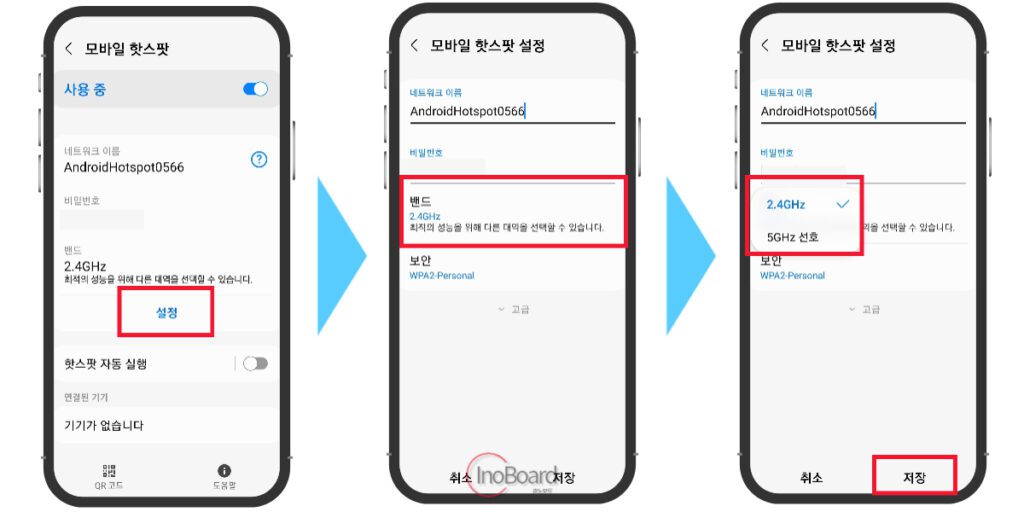
6. 핫스팟 자동 실행 기능 끄기
핫스팟 기능을 자주 사용하시는 분은 이 기능이 편리해서 활성화하는 경우가 있습니다.
핫스팟 자동 실행 기능은 삼성 계정에 로그인되어 있거나, 삼성 계정의 가족 그룹으로 지정된 기기끼리만 사용할 수 있는 연결 제한 설정입니다.
그래서 보통의 태블릿과 노트북에서 핫스팟을 연결해 사용하기 위해서는 이 기능을 꼭 비활성화해주시기 바랍니다.
- “모바일 핫스팟” 메뉴에 다시 접속
- “핫스팟 자동 실행” 메뉴 비활성화

7. 모바일 데이터 사용 한도 제한없음으로 설정하기
만약 핫스팟 연결은 되는데 인터넷이 안 되는 오류가 발생한다면, 모바일 데이터 사용 한도가 설정되어 있을 수 있습니다.
데이터 사용 한도 설정을 확인해 보신 후 사용 한도를 늘리거나 제한없음으로 설정해주시기 바랍니다.
- “모바일 핫스팟 설정” 메뉴 접속
- “고급” 버튼 클릭
- “모바일 데이터 사용 한도 설정” 선택
- “제한 없음” 선택 후 저장
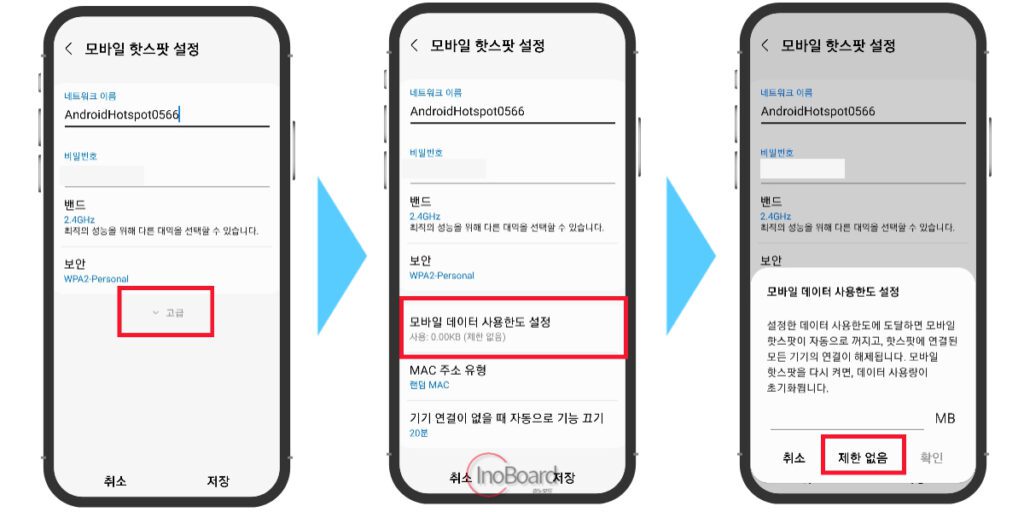
8. 네트워크 설정 초기화하기
위의 방법들을 적용해도 연결이 안 되는 분들은 대부분 네트워크 설정 초기화를 통해 가장 깔끔하게 해결할 수 있습니다.
초기화를 진행하면 모바일 데이터, 블루투스, 와이파이 관련 기능이 모두 초기화되니 참고하십시오.
- 핸드폰 “설정” 메뉴 접속 후 “일반” 메뉴 선택
- 스크롤을 아래로 내려 “초기화” 메뉴 클릭
- 아래쪽에 “네트워크 설정 초기화” 선택
- “설정 초기화” 버튼 클릭
- 초기화 완료 후 핫스팟 이름 및 비밀번호 재설정하여 연결
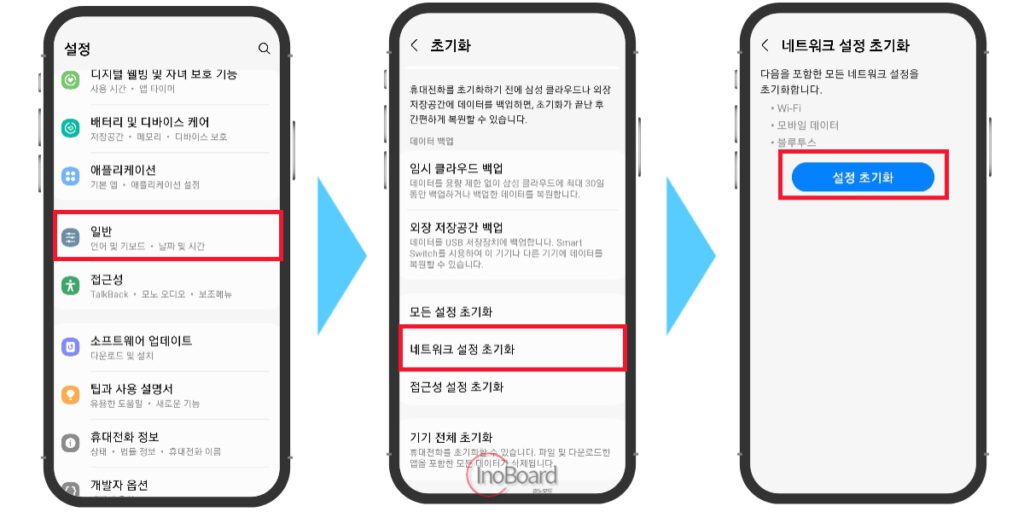
마무리
이번 포스팅에서는 모바일 핫스팟 연결 안됨 오류를 해결할 수 있는 방법을 총정리해 보았습니다.
알려드린 방법을 모두 적용해 보셨다면 대부분 쉽게 해결되었다고 생각합니다.
핫스팟 연결 안됨 오류는 설정 관련 문제로 발생하기 때문에 해결이 어렵지 않습니다.
알려드린 방법으로 해결되지 않는다면, 핫스팟이 아닌 핸드폰의 인터넷 문제이니 통신사나 제조사에 직접 문의해 보시기 바랍니다.
자주 묻는 질문
-
핸드폰에 따라 핫스팟 속도에 차이가 있나요?
휴대폰의 프로세서 성능이나 네트워크 모듈의 품질은 전송속도에 영향을 줄 수 있습니다.
-
여러 개의 제품을 동시에 핫스팟 연결해서 사용할 수 있나요?
동시에 여러 개의 제품을 연결하여 핫스팟을 사용할 수 있습니다. 그러나 인터넷 연결 속도가 느려질 수 있습니다.
함께 읽으면 좋은 글
LG 공유기 비밀번호 설정 및 초기화 방법 (feat. 유플러스 와이파이)
